5+ mẹo khắc phục máy tính bị đơ, bị treo dễ dàng
- Chủ nhật - 19/03/2023 13:41
- In ra
- Đóng cửa sổ này
Dưới đây là 5+ cách phổ biến và hiệu quả để khắc phục tình trạng máy tính bị đơ. Tuy nhiên, nếu bạn không có kiến thức về máy tính hoặc đã thử hết các cách này nhưng không có kết quả, bạn nên đưa máy tính của mình đến một trung tâm sửa chữa uy tín để được hỗ trợ.
1. Khởi động lại khi máy tính bị đơ
Khởi động lại máy tính là phương pháp đơn giản nhất để khắc phục tình trạng máy tính bị đơ và bạn có thể thực hiện ngay lập tức. Tuy nhiên, nếu máy tính đã được khởi động lại nhưng vẫn gặp vấn đề này, bạn nên thử các phương pháp khác thay vì cố gắng ép buộc máy tính khởi động lại.
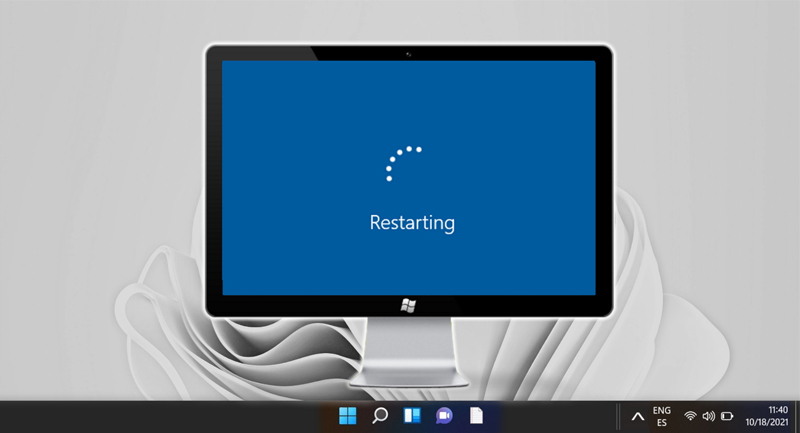
2. Khởi động lại driver card đồ họa khi máy tính bị đơ
Nếu bạn xác định rằng tình trạng máy tính bị đơ của bạn là do card đồ họa, bạn có thể thử khởi động lại driver card đồ họa bằng cách nhấn tổ hợp phím Ctrl+Shift+Windows+B. Thao tác này sẽ mở lại driver cho Windows trong khoảng 1 - 2 giây. Màn hình của bạn sẽ tắt và chớp lại sau đó trở lại bình thường mà không cần khởi động lại máy tính.
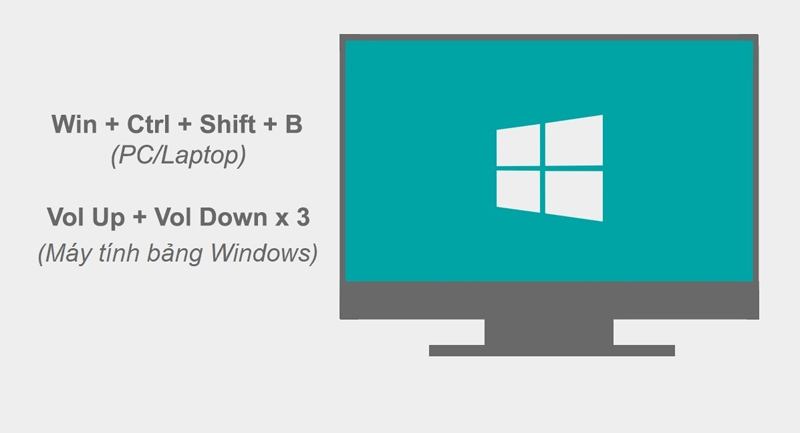
3. Xóa bớt file tạm (Temporary)
File tạm (Temporary File) là các tệp lưu giữ thông tin tạm thời trên máy tính của bạn trong quá trình sử dụng các ứng dụng. Bạn nên xóa các file tạm thường xuyên để hạn chế tình trạng chiếm dụng tài nguyên của máy tính, gây ra hiện tượng chậm và có thể gây ra các tình trạng treo, đơ máy. Nên đảm bảo thường xuyên dọn dẹp các file tệp trên máy tính để tránh tình trạng này.
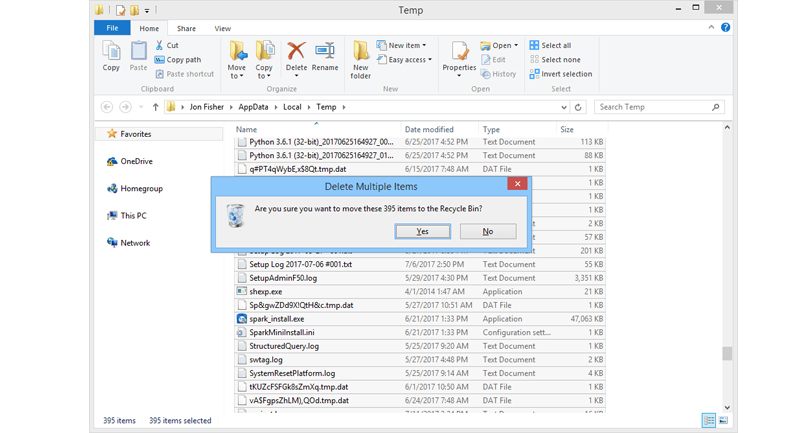
4. Giải phóng RAM khi máy tính bị đơ
Nếu bạn mở quá nhiều ứng dụng cùng một lúc trên thiết bị của mình (đặc biệt là các ứng dụng chạy ngầm), thiết bị có dung lượng RAM thấp sẽ dễ gặp tình trạng giật hay đơ. Vì vậy, việc giải phóng RAM thường là cách hiệu quả để cải thiện tình trạng này và giúp công việc của bạn diễn ra một cách trôi chảy hơn. Tuy nhiên, nếu tình trạng vẫn tiếp tục diễn ra sau khi bạn đã giải phóng RAM, thì nên xem xét nâng cấp hoặc thêm RAM cho thiết bị của bạn.
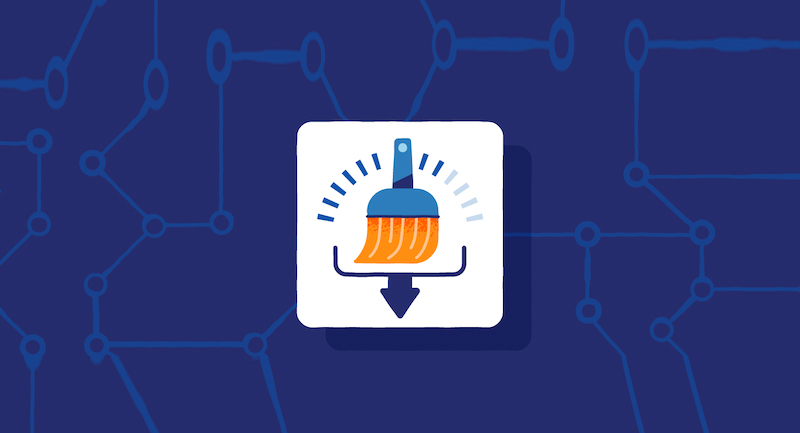
5. Quét virus
Tình trạng giật lag trên thiết bị máy tính của bạn có thể do máy tính bị tấn công bởi virus hoặc các phần mềm độc hại. Trong quá trình hoạt động, chúng sẽ sử dụng một phần của RAM hoặc bộ nhớ để thực hiện các hoạt động độc hại, và điều này có thể là nguyên nhân dẫn đến sự giật lag trên thiết bị của bạn. Để khắc phục tình trạng máy tính bị đơ này, bạn nên sử dụng phần mềm diệt virus hoặc chương trình quét virus để tìm và loại bỏ các phần mềm độc hại trên máy tính của mình.
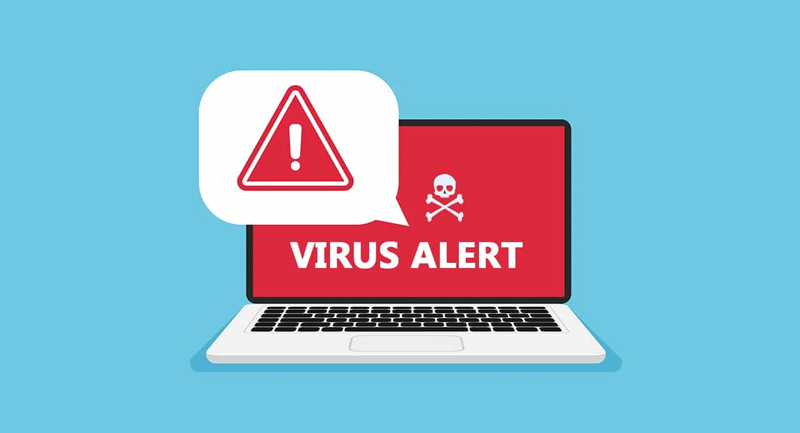
6. Sử dụng System File Checker (SFC)
Một nguyên nhân có thể dẫn đến tình trạng máy tính bị đơ là do thiếu file hệ thống hoặc file có vấn đề khi khởi động. Để giải quyết vấn đề này, bạn có thể sử dụng công cụ SFC tích hợp sẵn trên hệ điều hành Windows. Tuy nhiên, quá trình kiểm tra và sửa chữa các file hệ thống này có thể tốn một khoảng thời gian nhất định. Sau khi quá trình hoàn tất, bạn cần khởi động lại thiết bị để áp dụng các thay đổi mới trên hệ thống.
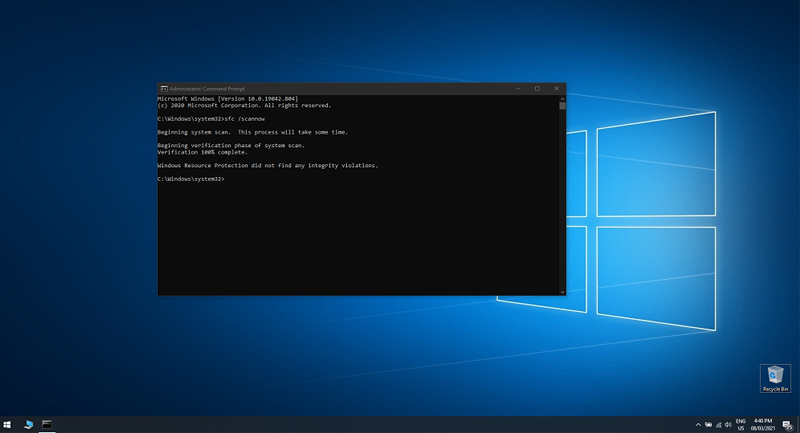
7. Làm sạch quạt tản nhiệt
Tăng nhiệt độ nhanh chóng của sản phẩm có thể gây ra giảm hiệu suất hoạt động, trong đó có thể do quạt tản nhiệt không hoạt động đúng cách. Để giải quyết vấn đề máy tính bị đơ này, bạn có thể định kỳ đưa thiết bị của mình đến các cơ sở sửa chữa máy tính đáng tin cậy để làm sạch bên trong, hoặc tự vệ sinh nếu bạn có kinh nghiệm.

8. Cập nhật hệ điều hành mới
Trong một số trường hợp, phiên bản của hệ điều hành đang chạy trên thiết bị của bạn có thể chưa được tối ưu hoàn toàn và gặp phải một số lỗi. Nếu lỗi xuất phát từ hệ điều hành, bạn có thể chờ đợi một thời gian ngắn để các nhà phát triển tung ra phiên bản mới để vá lỗi, rồi cập nhật cho thiết bị của bạn. Tuy nhiên, nếu bạn muốn khắc phục lỗi máy tính bị đơ ngay lập tức, bạn có thể đưa sản phẩm của mình đến các cửa hàng sửa chữa máy tính đáng tin cậy để nhờ họ cài đặt một phiên bản khác, tương thích tốt hơn với thiết bị của bạn.
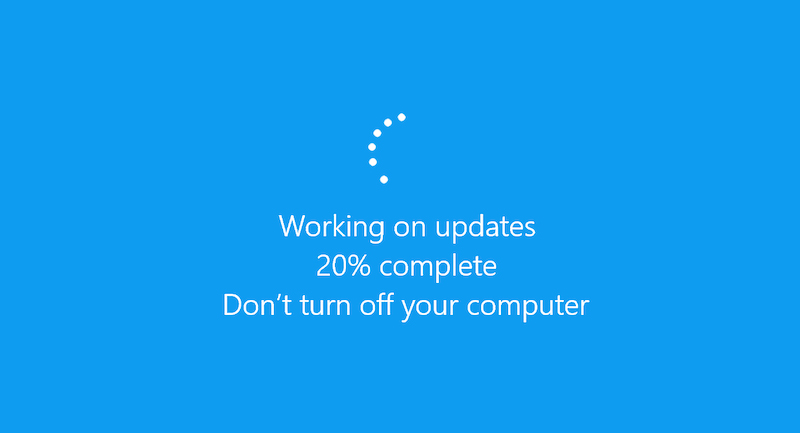
9. Thay ổ cứng SSD mới
Nếu thiết bị của bạn đang sử dụng ổ cứng HDD truyền thống, hãy nâng cấp lên ổ cứng SSD để tăng tốc độ đọc ghi dữ liệu và cải thiện hiệu suất hoạt động. Mặc dù giá thành của ổ cứng SSD cao hơn nhiều so với HDD, nhưng hiệu quả đáp lại sẽ đáng kể. Nếu bạn cần lưu trữ một lượng dữ liệu lớn mà không muốn tốn quá nhiều tiền vào ổ cứng SSD, bạn có thể kết hợp sử dụng HDD và SSD để tận dụng lợi ích của cả hai.

Trên đây là một số giải pháp để khắc phục tình trạng máy tính bị đơ trên thiết bị của bạn. Hy vọng những thông tin này sẽ hữu ích cho bạn. Cảm ơn bạn đã đọc bài viết, chúc bạn thành công và hẹn gặp lại trong các bài viết khác!